有时候由于工作需要,常在PPT中应用个性化模板,那么在PPT中如何新建自定义PPT主题呢?我们一起来看看吧!首先打开PPT演示文稿,创建四张空白文档(连按四下enter键),点击工作栏【视图......
2022-05-05 183 自定义PPT主题
利用PowerPoint制作课件,总希望用一些方法来强调教学重点,如通过改变物体的颜色等。但如果能使重点不断闪烁,则效果会更加突出。
1、先画一个电容,然后选中电容,并右击,在右键菜单中选择“自定义动画”,或者从菜单栏“幻灯片放映——自定义动画”,如图:
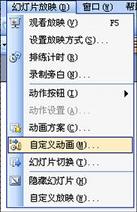
2、在“自定义动画”的对话框中,单击“添加效果”旁边的小三角符号,然后选择“强调——其他效果”,如图:

3、选中“闪烁”,如图:
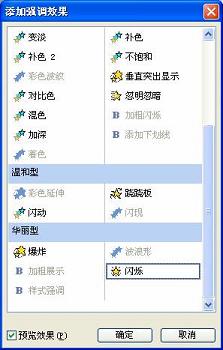
4、并可在“速度”选择“非常快、快速、中速、慢速、非常慢”五种情况之一,如图:
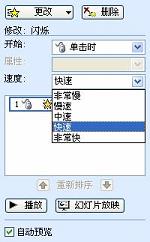
5、在“开始”旁边可选择动画开始的方式,如图:

6、接着选中对象,在“自定义动画”对话框下方,单击所设置动画旁边的向下箭头,在出现的列表中选择“效果选项”,如图:

7、单击“计时”标签,在“重复”栏中选择重复的次数,单击确定退出即可产生闪烁效果。

小提示 这种方法对于文字、图形、公式等中的一部分或全部均可,简单易用!
相关文章

有时候由于工作需要,常在PPT中应用个性化模板,那么在PPT中如何新建自定义PPT主题呢?我们一起来看看吧!首先打开PPT演示文稿,创建四张空白文档(连按四下enter键),点击工作栏【视图......
2022-05-05 183 自定义PPT主题

我们有时候在使用PPT过程中需要在PPT中批量插入图片三种方法,你知道怎样在PPT中批量插入图片吗?今天小编就教一下大家在PPT中批量插入图片三种方法。一、把多张图片批量插入到一张幻灯......
2022-05-05 355 PPT批量插入图片

如何在PPT中绘制倒金字塔的逻辑表达效果老规矩,方法看看效果。是一个倒金字塔逻辑思路表达,表达经过层层筛选总结,最后合作得以实现的表达。这种有立体的环形的金字塔怎么绘制呢?......
2022-05-05 491 PPT绘制倒金字塔效果

用PPT演示文稿的操作中,我们会根据需要进行背景设置,如果想使用电脑上的图片,例如团队照片、网上下载的图片,我们该怎么操作呢?第一步,在页面空白处,点击右键,点击【设置背景......
2022-05-05 261 PPT背景